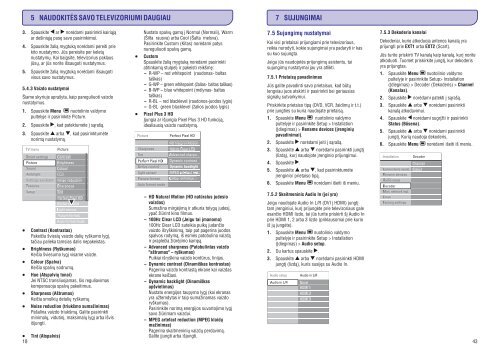Naudojimosi instrukcijos - Philips
Naudojimosi instrukcijos - Philips
Naudojimosi instrukcijos - Philips
You also want an ePaper? Increase the reach of your titles
YUMPU automatically turns print PDFs into web optimized ePapers that Google loves.
3.<br />
4.<br />
5.<br />
Spauskite ar norëdami<br />
pasirinkti kairiàjà<br />
ar deðiniàjà pusæ savo pasirinkimui.<br />
Spauskite þalià mygtukà norëdami pereiti prie<br />
kito nustatymo. Jûs pereisite per keletà<br />
nustatymø. Kai baigsite, televizorius paklaus<br />
jûsø, ar jûs norite iðsaugoti nustatymus.<br />
Spauskite þalià mygtukà norëdami iðsaugoti<br />
visus savo nustatymus.<br />
5.4.3 Vaizdo nustatymai<br />
Ðiame skyriuje apraðyta, kaip pareguliuoti vaizdo<br />
nustatymus.<br />
1. Spauskite Menu nuotolinio valdymo<br />
pultelyje ir pasirinkite Picture.<br />
2. Spauskite ,<br />
kad patektumëte á sàraðà.<br />
3. Spauskite arba ,<br />
kad pasirinktumëte<br />
norimà nustatymà.<br />
<br />
<br />
<br />
<br />
<br />
<br />
5 NAUDOKITËS SAVO TELEVIZORIUMI DAUGIAU<br />
Contrast (Kontrastas)<br />
Pakeièia ðviesiø vaizdo daliø ryðkumo lygá,<br />
taèiau palieka tamsias dalis nepakeistas.<br />
Brightness (Ryðkumas)<br />
Keièia ðviesumo lygá visame vaizde.<br />
Colour (Spalva)<br />
Keièia spalvø sodrumà.<br />
Hue (Atspalviø tonai)<br />
Jei NTSC transliuojamas, ðis reguliavimas<br />
kompensuoja spalvø pakeitimus.<br />
Sharpness (Aðtrumas)<br />
Keièia smulkiø detaliø ryðkumà.<br />
Noise reduction (triukðmo sumaþinimas)<br />
Paðalina vaizdo triukðmà. Galite pasirinkti<br />
minimalø, vidutiná, maksimalø lygá arba iðvis<br />
iðjungti.<br />
Tint (Atspalvis)<br />
18<br />
<br />
<br />
Nustato spalvø gamà á Normal (Normali), Warm<br />
(Ðilta rausva) arba Cool (Ðalta melsva).<br />
Pasirinkite Custom (Kitas) norëdami patys<br />
nureguliuoti spalvø gamà.<br />
Custom<br />
Spauskite þalià mygtukà norëdami pasirinkti<br />
atitinkamà stulpelá ir pakeisti reikðmæ:<br />
R-WP – red whitepoint (raudonas- baltas<br />
taðkas)<br />
G-WP – green whitepoint (þalias- baltas taðkas)<br />
B-WP – blue whitepoint (mëlynas- baltas<br />
taðkas)<br />
R-BL – red blacklevel (raudonos-juodos lygis)<br />
G-BL green blacklevel (þalios juodos lygis)<br />
Pizel Plus 3 HD<br />
Ájungia ar iðjungia Pixel Plus 3 HD funkcijà,<br />
idealiausià vaizdo nustatymà.<br />
HD Natural Motion (HD natûralus judesio<br />
vaizdas)<br />
Sumaþina mirgëjimà ir atkuria tolygø judesá,<br />
ypaè þiûrint kino filmus.<br />
100Hz Clear LCD (Jeigu tai ámanoma)<br />
100Hz Clear LCD suteikia puikø judanèio<br />
vaizdo iðryðkinimà, taip pat pagerina juodos<br />
spalvos rodymà, ið esmës patobulina vaizdà<br />
ir prapleèia þiûrëjimo kampà.<br />
Advanced sharpness (Patobulintas vaizdo<br />
"aðtrumas" – ryðkumas)<br />
Puikiai iðryðkina vaizdo kontûrus, linijas.<br />
Dynamic contrast (Dinamiðkas kontrastas)<br />
Pagerina vaizdo kontrastà ekrane kai vaizdas<br />
ekrane keièiasi.<br />
Dynamic backlight (Dinamiðkas<br />
apðvietimas)<br />
Nustato energijos taupymo lygá (kai ekranas<br />
yra uþtemdytas ir taip sumaþinamas vaizdo<br />
ryðkumas).<br />
Pasirinkite norimà energijos suvartojimo lygá<br />
savo þiûrimam vaizdui.<br />
MPEG artefact reduction (MPEG klaidø<br />
maþinimas)<br />
Pagerina skaitmeniniø vaizdø perdavimà.<br />
Galite ájungti arba iðjungti.<br />
7 SUJUNGIMAI<br />
7.5 Sujungimø nustatymai<br />
Kai visi prietaisai prijungiami prie televizoriaus,<br />
reikia nurodyti, kokie sujungimai yra padaryti ir kas<br />
su kuo sujungta.<br />
Jeigu jûs naudojotës prijungimø asistentu, tai<br />
sujungimø nustatymai jau yra atlikti.<br />
7.5.1 Prietaisø pavadinimas<br />
Jûs galite pavadinti savo prietaisus, kad bûtø<br />
lengviau juos atskirti ir pasirinkti bei geriausias<br />
signalø sutvarkymui.<br />
Priskirkite prietaiso tipà (DVD, VCR, þaidimø ir t.t.)<br />
prie jungties su kuria naudojate prietaisà.<br />
1. Spauskite Menu nuotolinio valdymo<br />
pultelyje ir pasirinkite Setup > Installation<br />
(Ádiegimas) > Rename devices (árenginiø<br />
pavadinimai) .<br />
2. Spauskite norëdami áeiti á sàraðà.<br />
3. Spauskite arba norëdami<br />
pasirinkti jungtá<br />
(lizdà), kurá naudojote árenginio prijungimui.<br />
4. Spauskite .<br />
5. Spauskite arba ,<br />
kad pasirinktumëte<br />
árenginio/ prietaiso tipà.<br />
6. Spauskite Menu norëdami iðeiti ið meniu.<br />
7.5.2 Skaitmeninis Audio In (jei yra)<br />
Jeigu naudojate Audio In L/R (DVI á HDMI) jungtá<br />
tam árenginiui, kurá prijungëte prie televizoriaus gale<br />
esanèio HDMI lizdo, tai jûs turite priskirti ðá Audio In<br />
prie HDMI 1, 2 arba 3 lizdo (priklausomai prie kurio<br />
ið jø jungëte).<br />
1. Spauskite Menu nuotolinio valdymo<br />
pultelyje ir pasirinkite Setup > Installation<br />
(Ádiegimas) > Audio setup.<br />
2. Du kartus spauskite .<br />
3. Spauskite arba norëdami<br />
pasirinkti HDMI<br />
jungtá (lizdà), kuris susijæs su Audio In.<br />
7.5.3 Dekoderio kanalai<br />
Dekoderiai, kurie atkoduoja antenos kanalà yra<br />
prijungti prie EXT1 arba EXT2 (Scart).<br />
Jûs turite priskirti TV kanalà kaip kanalà, kurá norite<br />
atkoduoti. Tuomet priskirkite jungtá, kur dekoderis<br />
yra prijungtas.<br />
1. Spauskite Menu nuotolinio valdymo<br />
pultelyje ir pasirinkite Setup> Installation<br />
(Ádiegimas) > Decoder (Dekoderis) > Channel<br />
(Kanalas) .<br />
2. Spauskite norëdami patekti á sàraðà.<br />
3. Spauskite arba norëdami<br />
pasirinkti<br />
kanalà atkodavimui.<br />
4. Spauskite norëdami sugráþti ir pasirinkti<br />
Status (Bûsena) .<br />
5. Spauskite arba norëdami<br />
pasirinkti<br />
jungtá, Kurià naudoja dekoderis.<br />
6. Spauskite Menu norëdami iðeiti ið meniu.<br />
43